Jak zmienić język klawiatury iPhone'a: Wszystko, co musisz wiedzieć -
Czasami musisz wiedzieć, jak zmienić klawiaturę na iPhonie lub iPadzie na taką, z którą Ci wygodnie. Może chcesz zmienić układ klawiatury iPhone'a lub dodajesz do iPhone'a język, aby komunikować się ze znajomymi z zagranicy w ich ojczystym języku. Ten przewodnik ilustruje, jak dodać hiszpańską klawiaturę do iPhone'a, ale kroki są takie same, niezależnie od tego, którego z ponad 100 języków klawiatury iPhone'a chcesz używać. Pokazujemy również, jak łatwo przełączać klawiatury na iPhonie lub iPadzie, bez względu na to, ile używasz. Zacznijmy:
Jak uzyskać dostęp do ustawień klawiatury iPhone'a
Najszybszym sposobem dotarcia do ustawień potrzebnych do dodania nowej klawiatury iOS jest otwarcie dowolnej aplikacji, w której możesz pisać, takiej jak Skype lub wbudowane Wiadomości(Messages) . Gdy pojawi się klawiatura iPhone'a, dotknij i przytrzymaj ikonę emoji w lewym dolnym rogu. W wyświetlonym menu dotknij Ustawienia klawiatury(Keyboard Settings) .
UWAGA:(NOTE:) Jeśli używasz iPada, zamiast tego przycisk emoji znajduje się w ostatnim rzędzie klawiatury, po lewej stronie spacji(Spacebar) . Gdy tylko dodasz inny język do klawiatury na swoim iPhonie, uśmiechnięte emoji zostaną zastąpione ikoną kuli ziemskiej, ale przejdziemy do tego w dalszej części tego przewodnika.
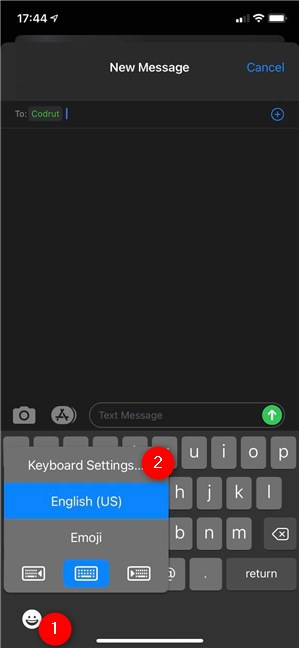
Uzyskaj dostęp do ustawień klawiatury iPhone'a z dowolnego pola, w którym możesz wpisać
Możesz też uruchomić aplikację Ustawienia(Settings) , dotykając jej ikony na ekranie(Home Screen) głównym .

Uzyskaj dostęp do Ustawień(Access Settings) na iPhonie lub iPadzie
Następnie przewiń w dół, aż znajdziesz wpis Ogólne(General) i naciśnij go.
UWAGA: Na iPadzie ten ekran wygląda nieco inaczej, a ustawienia (NOTE:)ogólne(General) można znaleźć w lewej kolumnie. Użyj panelu po prawej stronie, aby wykonać kolejne kroki.

Przewiń(Scroll) w dół, jeśli musisz, a następnie wejdź do Ogólne(General)
Na ekranie Ogólne(General) dotknij ustawienia klawiatury(Keyboard) iPhone'a .

Naciśnij ustawienie klawiatury iPhone'a
Każda z tych dwóch metod prowadzi do ekranu Klawiatury(Keyboards) , na którym możesz zobaczyć wszystkie ustawienia klawiatury iPhone'a.

Istnieją dwa sposoby uzyskania dostępu do ustawień klawiatury iPhone'a
Lista ustawień jest dość długa, prawda?
Jak dodać klawiaturę na iPhonie lub iPadzie
Jeśli chcesz pisać w innym języku, musisz najpierw dowiedzieć się, jak dodać język do iPhone'a z jego ustawień klawiatury. Pierwszy wpis na stronie Klawiatury(Keyboards) nazywa się również Klawiatury(Keyboards) . Powinieneś zobaczyć obok niego liczbę, wskazującą aktualną liczbę klawiatur iPhone'a, które możesz wpisać. Stuknij w Klawiatury(Keyboards) , aby kontynuować.

Naciśnij, aby zobaczyć aktualne klawiatury(Keyboards) dla iPhone'a
Widać, że klawiatura iPhone Emoji jest domyślnie aktywowana, a także domyślny język iOS - w naszym przypadku angielski (USA)(English (US)) . Wszystkie inne aktywne klawiatury iPhone'a są również wyświetlane na tej liście.
WSKAZÓWKA:(TIP:) Gdy zmienisz język interfejsu urządzenia z systemem iOS(change the interface language of your iOS device) , nowa klawiatura iPhone'a dla tego języka zostanie również automatycznie dodana do tej listy.
Aby dodać klawiaturę do iPhone'a, dotknij przycisku "Dodaj nową klawiaturę"(“Add New Keyboard”) na dole listy.

Jak dodać język do klawiatury na iPhonie lub iPadzie
Następny ekran zawiera listę wszystkich dostępnych klawiatur dla iPhone'a alfabetycznie według języka i regionu. Niektóre języki klawiatury iPhone'a mają więcej wersji - w naszym przypadku istnieje więcej niż jedna hiszpańska klawiatura iPhone'a. Przewiń(Scroll) w dół dostępne opcje klawiatury iPhone'a, znajdź klawiaturę iOS, której chcesz użyć, i dotknij jej.
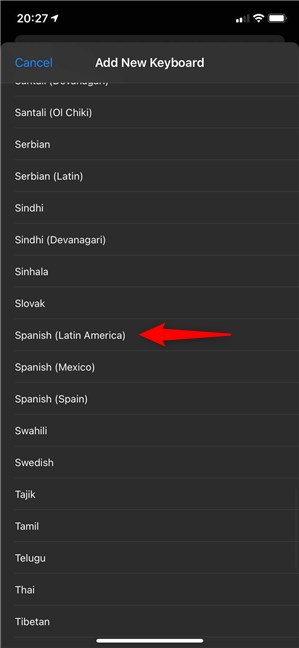
Jak dodać klawiaturę do iPhone'a: dotknij języka, w którym chcesz pisać
Wrócisz do poprzedniego ekranu, gdzie możesz zobaczyć, że nowy język klawiatury iPhone'a został dodany do listy Klawiatury(Keyboards) .
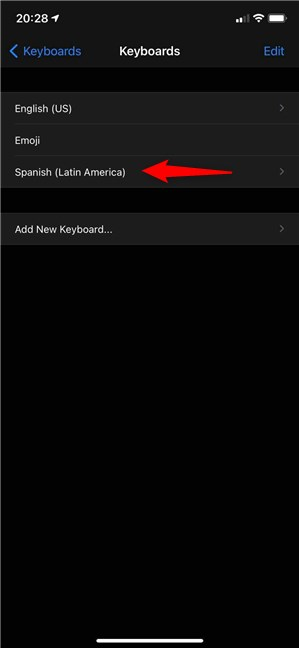
Gdy dodasz język do iPhone'a, pojawi się on w sekcji Klawiatury
Na tym kończy się dodanie języka do iPhone'a lub iPada. Zanim jednak przejdziemy do zmiany klawiatury na iPhonie podczas pisania, istnieje jeszcze jedno ustawienie klawiatury iPhone'a, które możesz dostosować.
Jak zmienić układ klawiatury iPhone'a
Po dodaniu języka do iPhone'a możesz zauważyć małą strzałkę obok niego, jeśli dla tej klawiatury dostępnych jest więcej układów. Stuknij w język, aby zobaczyć więcej opcji klawiatury iPhone'a.

Stuknij, aby wyświetlić więcej opcji klawiatury hiszpańskiej na iPhonie
Następnie dotknij układu klawiatury iPhone'a, którego chcesz użyć z listy. Obok wybranej opcji wyświetlany jest znacznik wyboru.
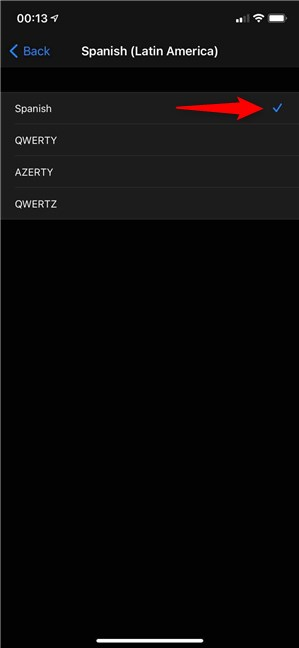
Wybierz(Select) układ klawiatury iPhone'a, naciskając go
Jak widać, istnieją trzy dostępne układy nad domyślnym i każdy z nich zmienia sposób ustawienia klawiszy:
- QWERTY - standardowy układ klawiatury USA, gdzie pierwszy rząd liter zaczyna się od klawiszy QWERTY .
- AZERTY - standardowa klawiatura dla języka francuskiego(French) . Pierwszy(First) rząd zaczyna się od AZERTY .
- QWERTZ - standard dla Niemiec(Germany) . Pierwszy(First) wiersz zaczyna się od QWERTZ .
Wypróbuj je i sprawdź ten, z którym czujesz się komfortowo.
Jak przełączać klawiatury na iPhonie lub iPadzie
Bez względu na to, ile różnych klawiatur dla iPhone'a dodasz zgodnie z poprzednimi krokami, możesz łatwo przełączać się między nimi. Stuknij w pole tekstowe, aby wyświetlić klawiaturę iOS, i możesz zauważyć, że wygląda nieco inaczej niż na początku. Przycisk, który umożliwia dostęp do klawiatury Emoji na iPhonie, jest teraz wyświetlany po lewej stronie spacji(Spacebar) , a zastępuje go ikona kuli(Globe) ziemskiej, jak pokazano poniżej.
UWAGA:(NOTE:) Na iPadzie ikona emoji nie jest już wyświetlana, a przycisk Globe jest wyświetlany na swoim miejscu, w lewym dolnym rogu klawiatury iOS.

Jeśli dodasz do iPhone'a co najmniej jeden inny język, klawiatura będzie wyglądać inaczej
Jeśli zastanawiasz się, jak zmienić język na klawiaturze iPhone'a, istnieją dwie alternatywy. Stuknij(Tap) raz w nową ikonę Globe widoczną w lewym dolnym rogu, a uaktywnia się kolejna na liście klawiatura iOS - w naszym przypadku hiszpańska klawiatura iPhone'a. Jeśli używasz kilku języków, obserwuj spację(Spacebar) na ekranie, aby upewnić się, że wybrałeś właściwy. Po przełączeniu nowy język jest przez chwilę wyświetlany, a następnie możesz zobaczyć nazwę przycisku spacji(Space) przetłumaczoną na aktywny język, aby uniknąć pomyłek - w naszym przypadku espacio .
UWAGA:(NOTE:) Na iPadzie naciśnięcie przycisku Globe przełącza wszystkie dostępne opcje, w tym klawiaturę iPada Emoji .

Kontynuuj(Continue) naciskanie przycisku Globus(Globe) , aż żądany język pojawi się na spacji
Niestety, im więcej języków klawiatury iPhone'a używasz, tym trudniej jest przejść na ten, którego potrzebujesz, korzystając z pierwszej metody. Dlatego Apple dodał kolejny, wygodniejszy sposób zmiany klawiatury iPhone'a, gdy używasz kilku języków. Dotknij i przytrzymaj ikonę Globe , aby otworzyć menu kontekstowe, które pokazuje różne klawiatury dla iPhone'a. Stuknij w język, którego chcesz używać, a wybrana klawiatura iOS stanie się aktywna od razu.

Jak zmienić język klawiatury na iPhonie, dotykając i przytrzymując ikonę kuli ziemskiej?(Globe)
Podczas naszych testów zauważyliśmy, że aplikacje, do których uzyskaliśmy dostęp, pamiętają ostatni język klawiatury używany dla określonego pola. Jeśli więc zawsze piszesz do znajomego po hiszpańsku za pośrednictwem aplikacji do obsługi wiadomości, Twój iPhone zapamiętuje używany język klawiatury i automatycznie aktywuje go za każdym razem, gdy piszesz do tego kontaktu. Jednak używanie zbyt wielu języków może na dłuższą metę być czasochłonne i mylące, więc zobaczmy, jak możesz nimi zarządzać i usunąć te, których nie potrzebujesz.
BONUS: Jak przenieść lub usunąć klawiaturę na iPhonie
Jeśli chcesz wprowadzić zmiany w dostępnych klawiaturach iPhone'a, musisz wrócić do listy Klawiatury(Keyboards) . Uzyskaj dostęp do ustawień klawiatury iPhone'a, postępując zgodnie z instrukcjami w pierwszym rozdziale, a następnie ponownie dotknij Klawiatury(Keyboards) . Języki klawiatury iPhone'a, których obecnie używasz, są wyświetlane na liście, z domyślnym u góry. Naciśnij przycisk Edytuj(Edit) w prawym górnym rogu ekranu.
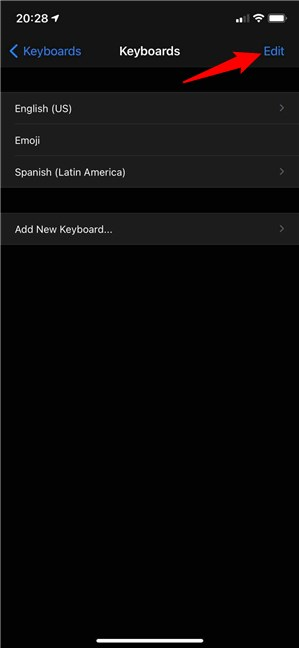
Stuknij Edytuj(Tap Edit) , aby zarządzać różnymi klawiaturami dla iPhone'a
Dotknij i przytrzymaj przycisk hamburgera obok wpisu, aby przeciągnąć go w inne miejsce. Na przykład, jeśli zastanawiasz się, jak ustawić hiszpańską klawiaturę na iPhonie jako domyślną, odpowiedzią jest przeciągnięcie i upuszczenie jej na górę listy.

Jak zmienić klawiaturę używaną przez iPhone'a jako domyślną?
Jak można się domyślić, aby usunąć klawiaturę z iPhone'a, dotknij czerwonej ikony - (minus) pokazanej po jego lewej stronie.
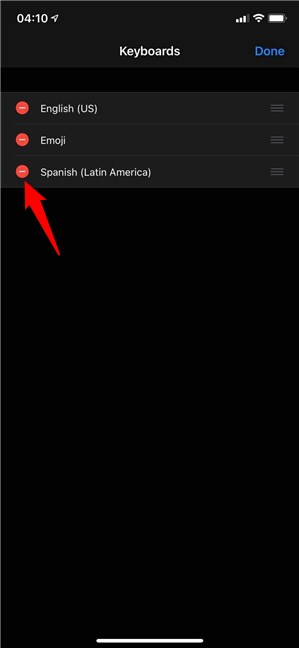
Naciśnij minus, aby usunąć klawiaturę na iPhonie, której już nie używasz
Spowoduje to wyświetlenie czerwonego przycisku Usuń(Delete) obok języka, który chcesz usunąć. Stuknij w nią, a odpowiednia klawiatura zostanie natychmiast usunięta z iPhone'a lub iPada.

Naciśnij klawisz Delete(Press Delete) , aby usunąć klawiaturę na iPhonie lub iPadzie
Ile języków klawiatury iPhone'a używasz?
Teraz wiesz, jak łatwo jest dodawać klawiatury do iPhone'a i przełączać się między nimi. Uważam, że używanie więcej niż dwóch języków na moich urządzeniach z systemem iOS jest mylące, więc dodałem tylko mój język ojczysty zarówno do mojego iPhone'a, jak i iPada, oprócz domyślnego angielskiego(English) . A ty? Ile języków klawiatury iPhone'a używasz i jakie one są? Zostaw swoje odpowiedzi w sekcji komentarzy.
Related posts
Jak zmienić język na iPhonie lub iPadzie: Wszystko, co musisz wiedzieć -
Jak zmienić język w telefonie z Androidem
Jak zmienić język w Netflix (7 sposobów)
Jak zmienić język w systemie Windows 10: Wszystko, co musisz wiedzieć -
Jak zmienić język w systemie Windows 11 -
Jak ustawić i skonfigurować usługi lokalizacji w systemie Windows 11 -
Jak dostosować menu szybkich ustawień Androida
Jak zmienić dzwonki na swoim iPhonie
Twórz bezpłatne niestandardowe dzwonki na dowolny smartfon za pomocą narzędzia Ringtone Maker
3 sposoby na zmianę tapety na smartfonie z Androidem
Dodawanie skrótów do ekranu głównego w Androidzie 12: wszystko, co musisz wiedzieć!
Jak dodawać lub usuwać widżety z Androida: wszystko, co musisz wiedzieć
Jak spersonalizować kanał Google Discover na smartfonie z Androidem
Jak wyłączyć Asystenta Google na Androidzie
Użyj filtrów kolorów, aby Twój iPhone/iPad był czarno-biały
Jak przypiąć czas dla wielu miast w menu Start systemu Windows 10?
Jak zmienić język wyświetlania w Windows Phone 8.1 i Windows 10 Mobile
Jak włączyć tryb ciemny w Androidzie na 3 różne sposoby -
Jak zmienić język wprowadzania klawiatury na komputerze Mac
Jak zmienić język na Steam: Wszystko, co musisz wiedzieć
